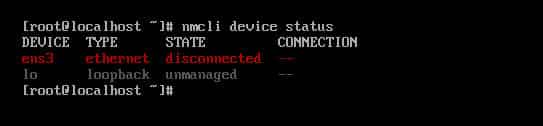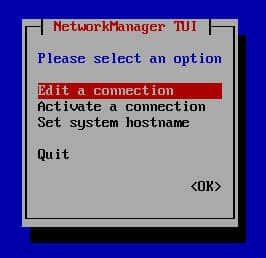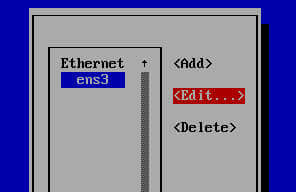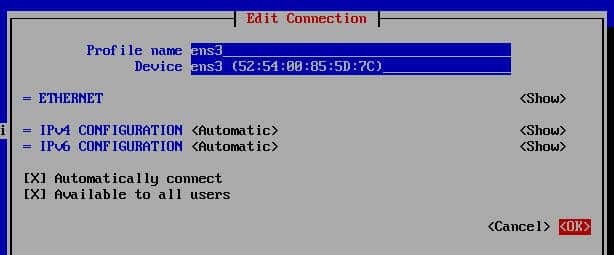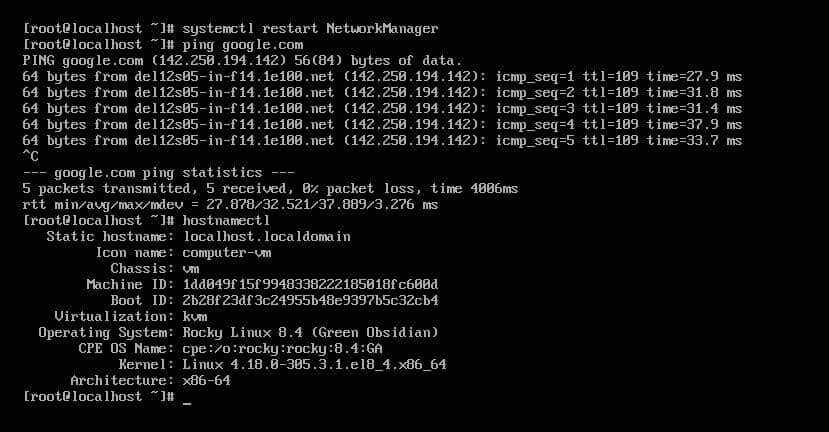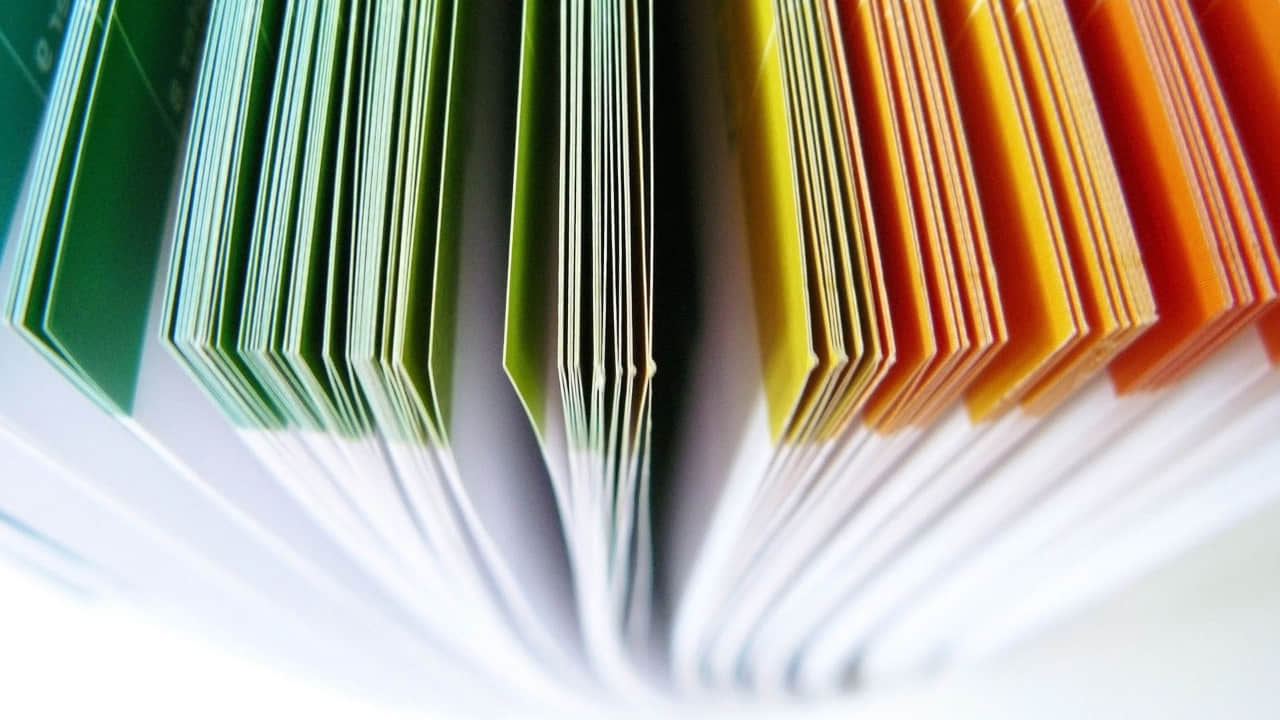用于 Web 前端开发的 9 个 JavaScript 开源框架
根据 JavaScript 框架的优点和主要特点对许多 JavaScript 框架进行细分。
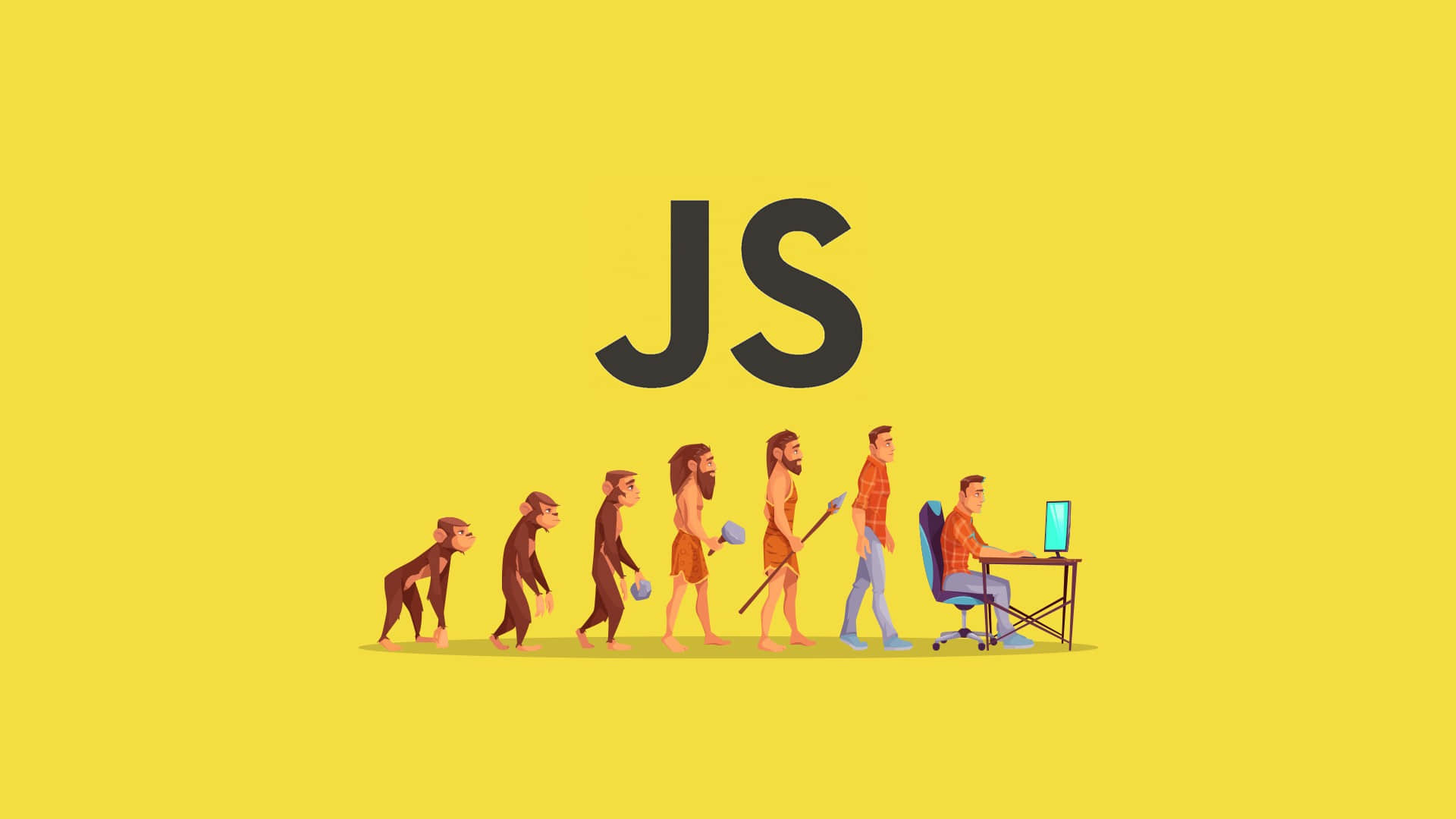
大约十年前,JavaScript 社区开始见证一场 JavaScript 框架的激战。在本文中,我将介绍其中最著名的一些框架。值得注意的是,这些都是开源的 JavaScript 项目,这意味着你可以在 开源许可证 下自由地使用它们,甚至为它们的源代码和社区做出贡献。
不过,在开始之前,了解一些 JavaScript 开发者谈论框架时常用的术语,将对后续的内容大有裨益。
| 术语 | 释义 |
|---|---|
| 文档对象模型(DOM) | 网站的树形结构表示,每一个节点都是代表网页一部分的对象。万维网联盟(W3C),是万维网的国际标准组织,维护着 DOM 的定义。 |
| 虚拟 DOM | 用户界面(UI)以“虚拟”或“理想”的方式保存在内存中,并通过 ReactDOM 等一些库与“真实” DOM 同步。要进一步探索,请阅读 ReactJS 的虚拟 DOM 和内部文档。 |
| 数据绑定 | 一个编程概念,为访问网站上的数据提供一致的接口。Web 元素与 DOM 维护的元素的 属性 或 特性 相关联(LCTT 译注:根据 MDN 的解释,Javascript 的 属性 是对象的特征,通常描述与数据结构相关的特征; 特性 是指元素所有属性节点的一个实时集合)。例如,当需要在网页表单中填写密码时,数据绑定机制可以用密码验证逻辑检验,确保密码格式有效。 |
我们已经清楚了常用的术语,下面我们来探索一下开源的 JavaScript 框架有哪些。
| 框架 | 简介 | 许可证 | 发布日期 |
|---|---|---|---|
| ReactJS | 目前最流行的 JavaScript 框架,由 Facebook 创建 | MIT 许可证 | 2013-5-24 |
| Angular | Google 创建的流行的 JavaScript 框架 | MIT 许可证 | 2010-1-5 |
| VueJS | 快速增长的 JavaScript 框架 | MIT 许可证 | 2013-7-28 |
| MeteorJS | 超乎于 JavaScript 框架的强大框架 | MIT 许可证 | 2012-1-18 |
| KnockoutJS | 开源的 MVVM( 模型-视图-视图模型 ) 框架 | MIT 许可证 | 2010-7-5 |
| EmberJS | 另一个开源的 MVVM 框架 | MIT 许可证 | 2011-12-8 |
| BackboneJS | 带有 RESTful JSON 和 模型-视图-主持人 模式的 JavaScript 框架 | MIT 许可证 | 2010-9-30 |
| Svelte | 不使用虚拟 DOM 的 JavaScript 开源框架 | MIT 许可证 | 2016-11-20 |
| AureliaJS | 现代 JavaScript 模块的集合 | MIT 许可证 | 2018-2-14 |
为了说明情况,下面是每个框架的 NPM 包下载量的公开数据,感谢 npm trends。
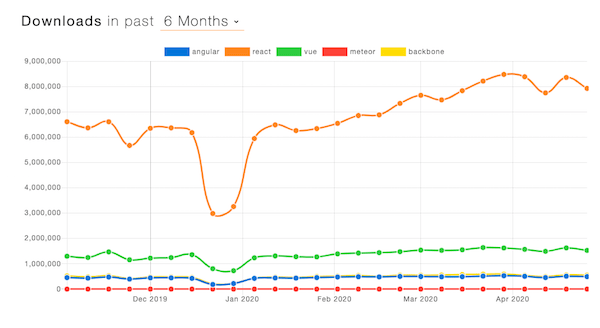
ReactJS
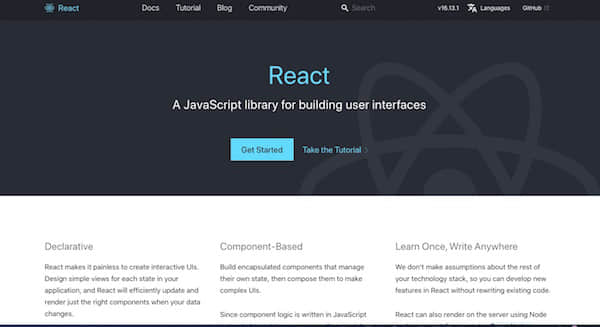
ReactJS 是由 Facebook 研发的,它虽然在 Angular 之后发布,但明显是当今 JavaScript 框架的领导者。React 引入了一个虚拟 DOM 的概念,这是一个抽象副本,开发者能在框架内仅使用他们想要的 ReactJS 功能,而无需重写整个项目。此外,React 项目活跃的开源社区无疑成为增长背后的主力军。下面是一些 React 的主要优势:
- 合理的学习曲线 —— React 开发者可以轻松地创建 React 组件,而不需要重写整个 JavaScript 的代码。在 ReactJS 的 首页 查看它的优点以及它如何使编程更容易。
- 高度优化的性能 —— React 的虚拟 DOM 的实现和其他功能提升了应用程序的渲染性能。请查看 ReactJS 的关于如何对其性能进行基准测试,并对应用性能进行衡量的相关 描述。
- 优秀的支持工具 —— Redux、Thunk 和 Reselect 是构建良好、可调式代码的最佳工具。
- 单向数据绑定 —— 模型使用 Reach 流,只从所有者流向子模块,这使得在代码中追踪因果关系更加简单。请在 ReactJS 的 数据绑定页 阅读更多相关资料。
谁在使用 ReactJS?Facebook 自从发明它,就大量使用 React 构建公司首页,据说 Instagram 完全基于 ReactJS 库。你可能会惊讶地发现,其他知名公司如 纽约时报、Netflix 和 可汗学院 也在他们的技术栈中使用了 ReactJS。
更令人惊讶的是 ReactJS 开发者的工作机会,正如在下面 Stackoverflow 所做的研究中看到的,嘿,你可以从事开源项目并获得报酬。这很酷!
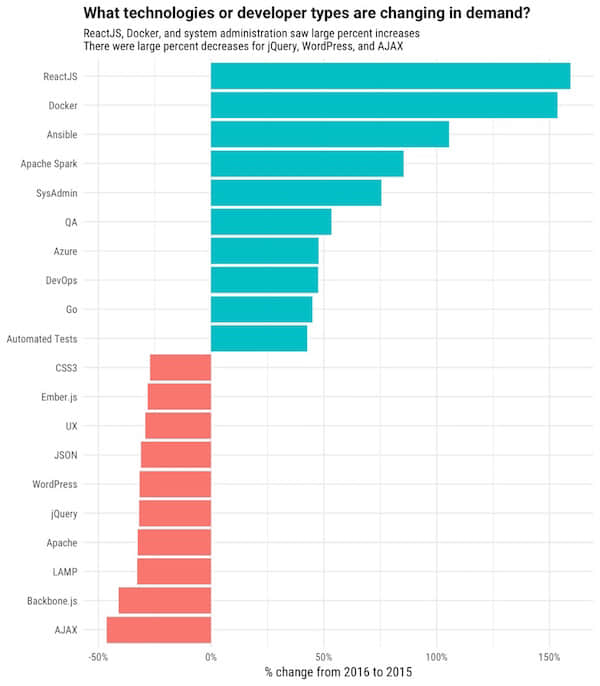
Stackoverflow 的研究显示了对 ReactJS 开发者的巨大需求——来源:2017 年开发者招聘趋势——Stackoverflow 博客
ReactJS 的 GitHub 目前显示超过 13,000 次提交和 1,377 位贡献者。它是一个在 MIT 许可证下的开源项目。
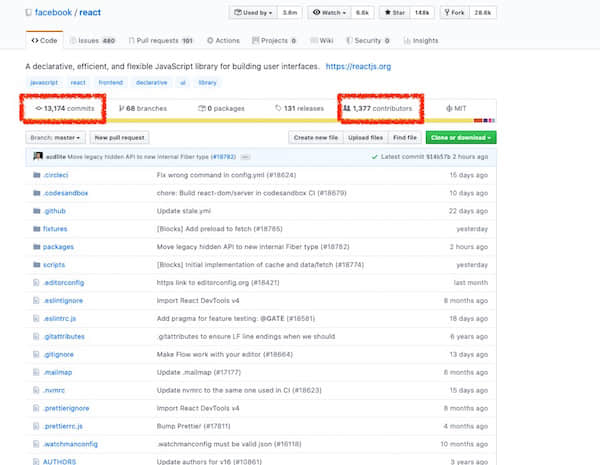
Angular
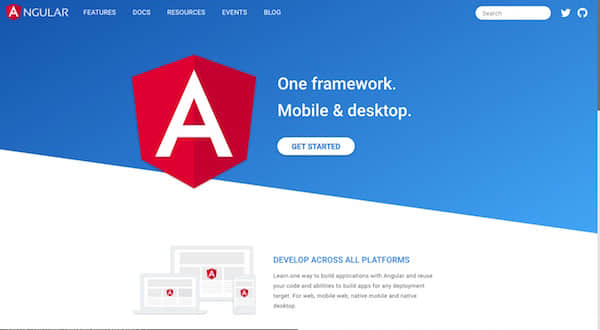
就开发者数量来说,也许 React 是现在最领先的 JavaScript 框架,但是 Angular 紧随其后。事实上,开源开发者和初创公司更乐于选择 React,而较大的公司往往更喜欢 Angular(下面列出了一些例子)。主要原因是,虽然 Angular 可能更复杂,但它的统一性和一致性适用于大型项目。例如,在我整个职业生涯中一直研究 Angular 和 React,我观察到大公司通常认为 Angular 严格的结构是一种优势。下面是 Angular 的另外一些关键优势:
- 精心设计的命令行工具 —— Angular 有一个优秀的命令行工具(CLI),可以轻松起步和使用 Angular 进行开发。ReactJS 提供命令行工具和其他工具,同时 Angular 有广泛的支持和出色的文档,你可以参见 这个页面。
- 单向数据绑定 —— 和 React 类似,单向数据绑定模型使框架受更少的不必要的副作用的影响。
- 更好的 TypeScript 支持 —— Angular 与 TypeScript 有很好的一致性,它其实是 JavaScript 强制类型的拓展。它还可以转译为 JavaScript,强制类型是减少错误代码的绝佳选择。
像 YouTube、Netflix、IBM 和 Walmart 等知名网站,都已在其应用程序中采用了 Angular。我通过自学使用 Angular 来开始学习前端 JavaScript 开发。我参与了许多涉及 Angular 的个人和专业项目,但那是当时被称为 AngularJS 的 Angular 1.x。当 Google 决定将版本升级到 2.0 时,他们对框架进行了彻底的改造,然后变成了 Angular。新的 Angular 是对之前的 AngularJS 的彻底改造,这一举动带来了一部分新开发者也驱逐了一部分原有的开发者。
截止到撰写本文,Angular 的 GitHub 页面显示 17,781 次提交和 1,133 位贡献者。它也是一个遵循 MIT 许可证的开源项目,因此你可以自由地在你的项目或贡献中使用。
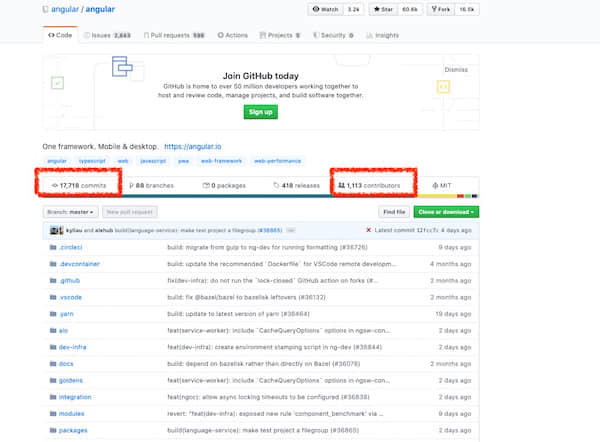
VueJS
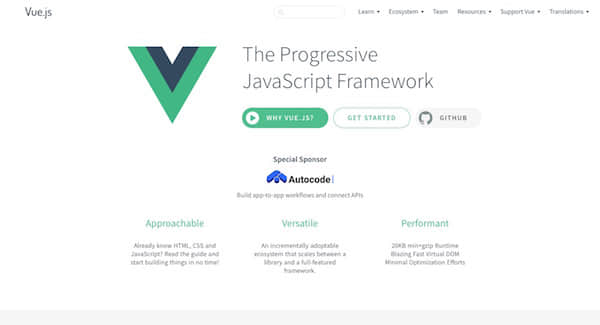
VueJS 是一个非常有趣的框架。它是 JavaScript 框架领域的新来者,但是在过去几年里它的受欢迎程度显著增加。VueJS 由 尤雨溪 创建,他是曾参与过 Angular 项目的谷歌工程师。该框架现在变得如此受欢迎,以至于许多前端工程师更喜欢 VueJS 而不是其他 JavaScript 框架。下图描述了该框架随着时间的推移获得关注的速度。
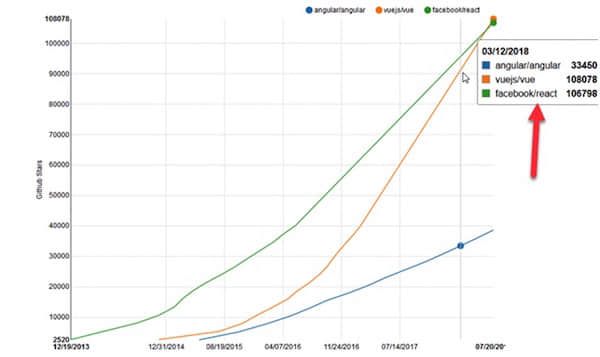
这里有一些 VueJS 的主要优点:
- 更容易地学习曲线 —— 与 Angular 或 React 相比,许多前端开发者都认为 VueJS 有更平滑的学习曲线。
- 小体积 —— 与 Angular 或 React 相比,VueJS 相对轻巧。在 官方文档 中,它的大小据说只有约 30 KB;而 Angular 生成的项目超过 65 KB。
- 简明的文档 —— VueJS 有全面清晰的文档。请自行查看它的 官方文档。
VueJS 的 GitHub 显示该项目有 3,099 次提交和 239 位贡献者。
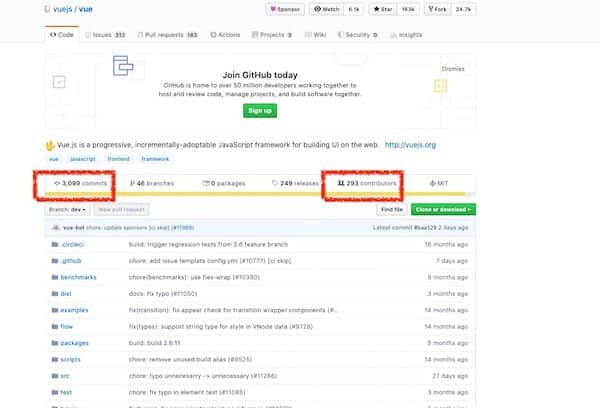
MeteorJS
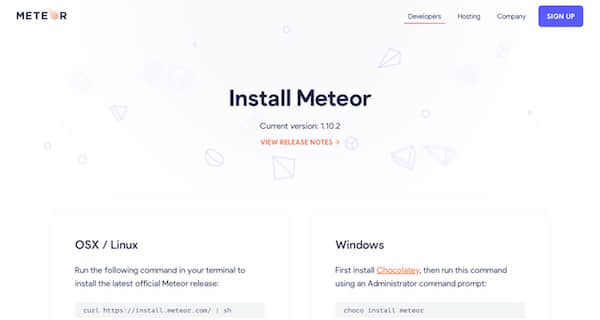
MeteorJS 是一个自由开源的 同构框架,这意味着它和 NodeJS 一样,同时运行客户端和服务器的 JavaScript。Meteor 能够和任何其他流行的前端框架一起使用,如 Angular、React、Vue、Svelte 等。
Meteor 被高通、马自达和宜家等多家公司以及如 Dispatch 和 Rocket.Chat 等多个应用程序使用。您可以其在官方网站上查看更多案例。
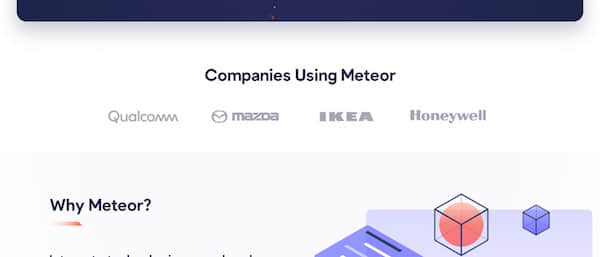
Meteor 的一些主要功能包括:
- 在线数据 —— 服务器发送数据而不是 HTML,并由客户端渲染。在线数据主要是指 Meteor 在页面加载时通过一个 WebSocket 连接服务器,然后通过该链接传输所需要的数据。
- 用 JavaScript 开发一切 —— 客户端、应用服务、网页和移动界面都可以用 JavaScript 设计。
- 支持大多数主流框架 —— Angular、React 和 Vue 都可以与 Meteor 结合。因此,你仍然可以使用最喜欢的框架如 React 或 Angular,这并不防碍 Meteor 为你提供一些优秀的功能。
截止到目前,Meteor 的 GitHub 显示 22,804 次提交和 428 位贡献者。这对于开源项目来说相当多了。
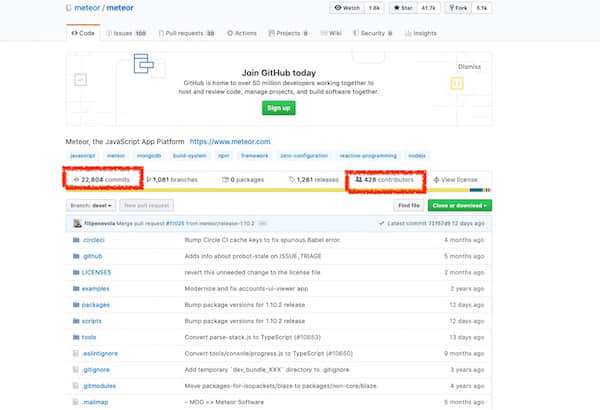
EmberJS
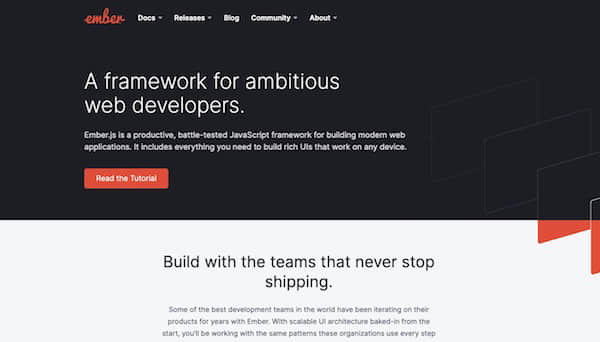
EmberJS 是一个基于 模型-视图-视图模型(MVVM) 模式的开源 JavaScript 框架。如果你从来没有听说过 EmberJS,你肯定会惊讶于有多少公司在使用它。Apple Music、Square、Discourse、Groupon、LinkedIn、Twitch、Nordstorm 和 Chipotle 都将 EmberJS 作为公司的技术栈之一。你可以通过查询 EmberJS 的官方页面 来发掘所有使用 EmberJS 的应用和客户。
Ember 虽然和我们讨论过的其他框架有类似的好处,但这里有些独特的区别:
- 约定优于配置 —— Ember 将命名约定标准化并自动生成结果代码。这种方法学习曲线有些陡峭,但可以确保程序员遵循最佳实践。
- 成熟的模板机制 —— Ember 依赖于直接文本操作,直接构建 HTML 文档,而并不关心 DOM。
正如所期待的那样,作为一个被许多应用程序使用的框架,Ember 的 GitHub 页面显示该项目拥有 19,808 次提交和 785 位贡献者。这是一个巨大的数字!
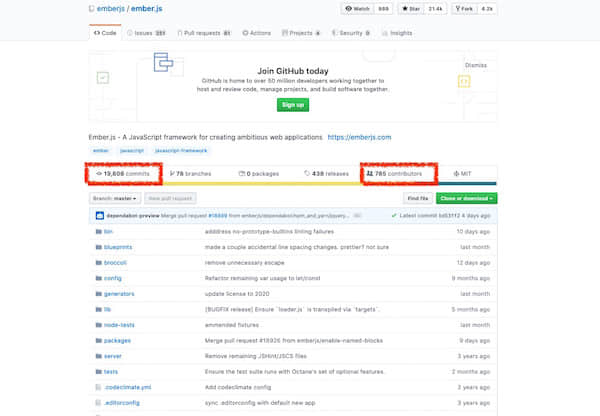
KnockoutJS
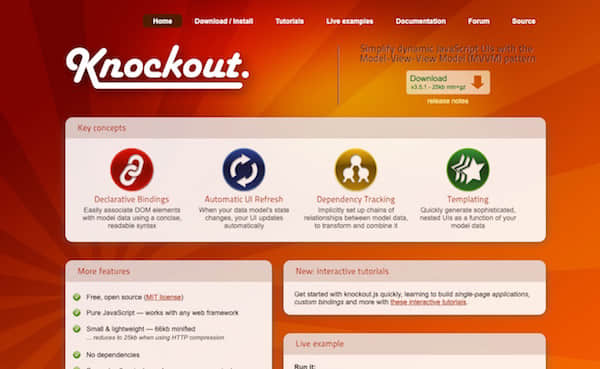
KnockoutJS 是一个独立开源的 JavaScript 框架,采用 模板-视图-视图模型(MVVM) 模式与模板。尽管与 Angular、React 或 Vue 相比,听说过这个框架的人可能比较少,这个项目在开发者社区仍然相当活跃,并且有以下功能:
- 声明式绑定 —— Knockout 的声明式绑定系统提供了一种简洁而强大的方式来将数据链接到 UI。绑定简单的数据属性或使用单向绑定很简单。请在 KnockoutJS 的官方文档页面 阅读更多相关信息。
- 自动 UI 刷新。
- 依赖跟踪模板。
Knockout 的 GitHub 页面显示约有 1,766 次提交和 81 位贡献者。与其他框架相比,这些数据并不重要,但是该项目仍然在积极维护中。
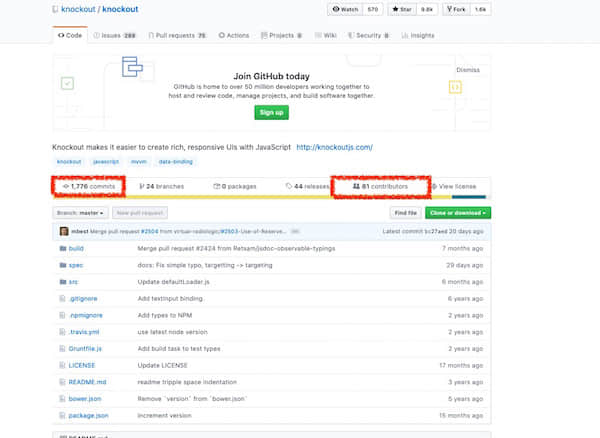
BackboneJS
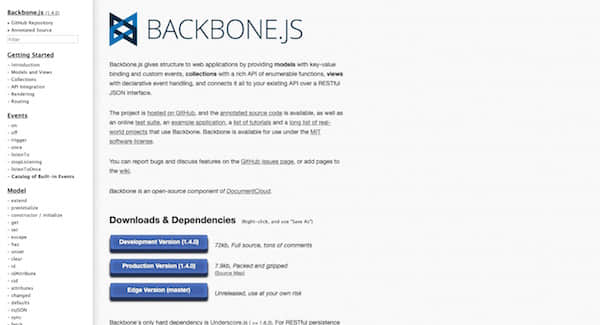
BackboneJS 是一个具有 RESTful JSON 接口,基于 模型-视图-主持人 (MVP)设计范式的轻量级 JavaScript 框架。
这个框架据说已经被 Airbnb、Hulu、SoundCloud 和 Trello 使用。你可以在 Backbone 的页面 找到上面所有这些案例来研究。
BackboneJS 的 GitHub 页面显示有 3,386 次提交和 289 位贡献者。
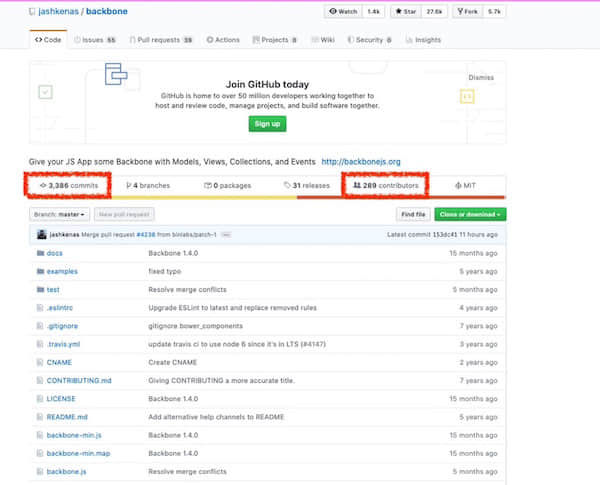
Svelte

Svelte 是一个开源的 JavaScript 框架,它生成操作 DOM 的代码,而不是包含框架引用。在构建时而非运行时将应用程序转换为 JavaScript 的过程,在某些情况下可能会带来轻微的性能提升。
Svelte 的 GitHub 页面显示,截止到本文撰写为止,该项目有 5,729 次提交和 296 位贡献者。
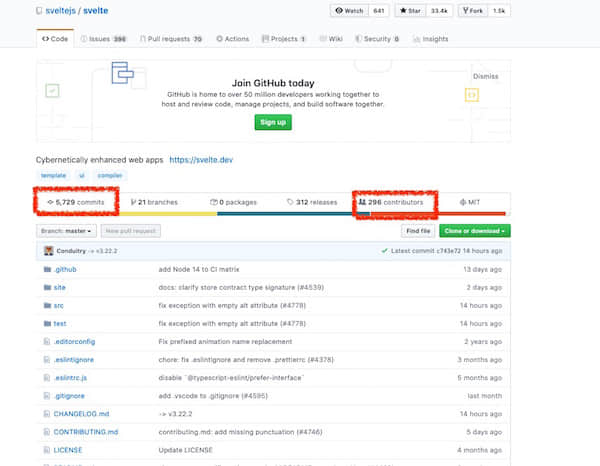
AureliaJS
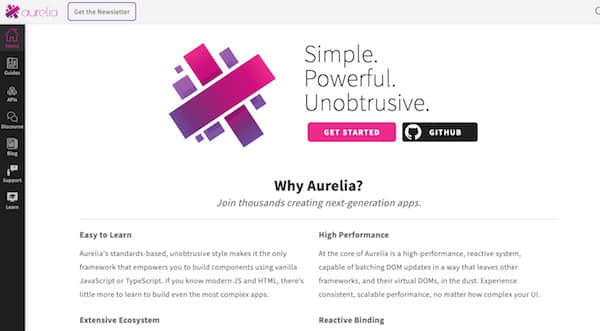
最后我们介绍一下 Aurelia。Aurelia 是一个前端 JavaScript 框架,是一个现代 JavaScript 模块的集合。Aurelia 有以下有趣的功能:
- 快速渲染 —— Aurelia 宣称比当今其他任何框架的渲染速度都快。
- 单向数据流 —— Aurelia 使用一个基于观察的绑定系统,将数据从模型推送到视图。
- 使用原生 JavaScript 架构 —— 可以用原生 JavaScript 构建网站的所有组件。
Aurelia 的 GitHub 页面显示,截止到撰写本文为止该项目有 788 次提交和 96 位贡献者。
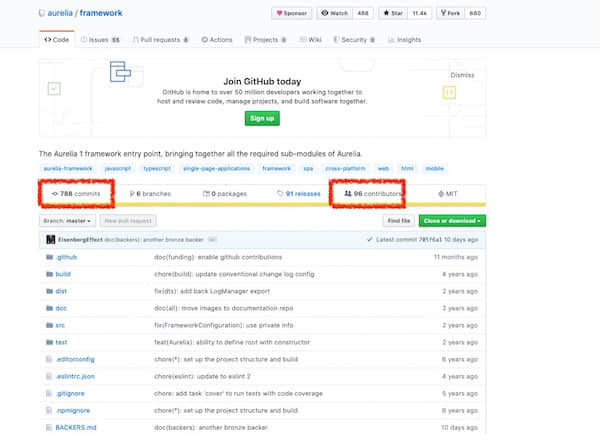
这就是我在查看 JavaScript 框架世界时发现的新内容。我错过了其他有趣的框架吗?欢迎在评论区分享你的想法。
via: https://opensource.com/article/20/5/open-source-javascript-frameworks
作者:Bryant Son 选题:lujun9972 译者:stevending1st 校对:wxy